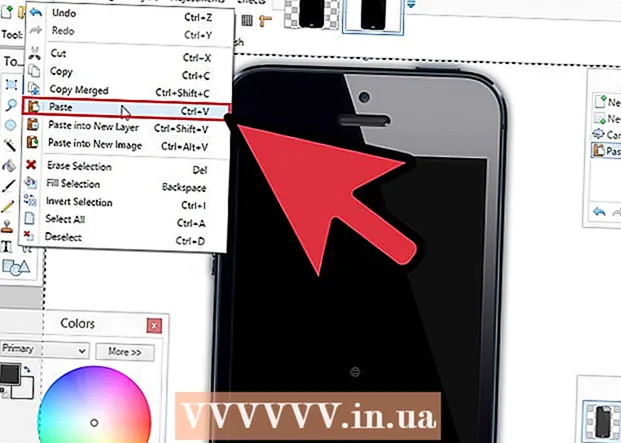著者:
Morris Wright
作成日:
25 4月 2021
更新日:
1 J 2024

コンテンツ
キーロガーは、コンピューターにインストールされ、入力内容を追跡するソフトウェアまたはハードウェア(通常は悪意のあるもの)です。キーロガーは正当な理由で使用される場合がありますが、サイバー犯罪者はキーロガーを使用して個人情報やパスワードを収集することもあります。また、コンピュータの速度を低下させる可能性もあります。この記事では、キーロガーを検出して削除する方法について説明します。
ステップに
パート1/3:コンピューターを準備する
 オペレーティングシステムを更新する およびインストールされたプログラム。 古いソフトウェアはシステムに穴を開け、コンピュータを感染に対して脆弱なままにする可能性があります。
オペレーティングシステムを更新する およびインストールされたプログラム。 古いソフトウェアはシステムに穴を開け、コンピュータを感染に対して脆弱なままにする可能性があります。 - すべてのコンピューターユーザーがインターネット上の何も(特にポップアップ)をクリックしないこと、そして無料のオンラインオファーを常に拒否することを知っていることを確認してください。
 インターネットブラウザのセキュリティを設定します。 インターネットブラウザの設定はブラウザごとに異なります。インターネットブラウザで設定メニューを開き、プライバシーまたはセキュリティの設定を見つけます。不要なプラグインを無効にし、悪意のあるWebサイトをブロックし、閲覧履歴を削除します。個人情報を追跡するCookieを削除します。
インターネットブラウザのセキュリティを設定します。 インターネットブラウザの設定はブラウザごとに異なります。インターネットブラウザで設定メニューを開き、プライバシーまたはセキュリティの設定を見つけます。不要なプラグインを無効にし、悪意のあるWebサイトをブロックし、閲覧履歴を削除します。個人情報を追跡するCookieを削除します。  信頼できるセキュリティソフトウェアをコンピュータにインストールします。 オンデマンドでスキャンできるマルウェア対策プログラムと、常にオンになっているウイルス対策プログラムの両方をインストールします。無料のオプションは、Malwarebytes(マルウェアの場合)およびAvastまたはPanda(ウイルス対策の場合)です。セキュリティソフトウェアが最新であることを確認してください。
信頼できるセキュリティソフトウェアをコンピュータにインストールします。 オンデマンドでスキャンできるマルウェア対策プログラムと、常にオンになっているウイルス対策プログラムの両方をインストールします。無料のオプションは、Malwarebytes(マルウェアの場合)およびAvastまたはPanda(ウイルス対策の場合)です。セキュリティソフトウェアが最新であることを確認してください。
パート2/3:キーロガーの検出
 タスクマネージャを開きます。 タスクマネージャを開く方法は次のとおりです。
タスクマネージャを開きます。 タスクマネージャを開く方法は次のとおりです。 - ページ下部のタスクバーを右クリックします。
- クリック タスク管理 ポップアップメニューで。
 クリック もっと詳しく. これは、タスクマネージャーの左下隅にあります。これで、コンピューター上でアクティブなすべてのプロセスのリストが表示されます。これらは開いているプログラムですが、バックグラウンドでアクティブなプロセスでもあります。
クリック もっと詳しく. これは、タスクマネージャーの左下隅にあります。これで、コンピューター上でアクティブなすべてのプロセスのリストが表示されます。これらは開いているプログラムですが、バックグラウンドでアクティブなプロセスでもあります。  疑わしいプロセスを探します。 バックグラウンドプロセスを使用すると、疑わしいプロセスの可能性が最も高くなります。認識できないプロセスを探します。
疑わしいプロセスを探します。 バックグラウンドプロセスを使用すると、疑わしいプロセスの可能性が最も高くなります。認識できないプロセスを探します。 - プロセスがわからない場合は、右クリックしてからクリックします オンラインで検索。次に、Googleでプロセスを検索します。
- プロセスを停止する場合は、プロセスをクリックしてから、 タスクを終了する 右下隅にあります。
 タブをクリックします 起動. これはタスクマネージャーの上部にあります。コンピューターの起動時に起動するプログラムのリストが表示されます。
タブをクリックします 起動. これはタスクマネージャーの上部にあります。コンピューターの起動時に起動するプログラムのリストが表示されます。  疑わしいスタートアッププログラムを探します。 ランチャーを確認して、認識できないものがないかどうかを確認します。
疑わしいスタートアッププログラムを探します。 ランチャーを確認して、認識できないものがないかどうかを確認します。 - プロセスがわからない場合は、右クリックしてからクリックします オンラインで検索。次に、Googleでプロセスを検索します。
- プログラムを停止する場合は、プログラムをクリックしてから、 スイッチを切る 右下隅にあります。
 ウイルスとマルウェアをスキャンします。 多くの場合、キーロガーは msconfig およびタスクマネージャー、または正当なプログラムのふりをします。マルウェア対策プログラムを使用して、コンピューターをスキャンしてウイルスやマルウェアを検出します。
ウイルスとマルウェアをスキャンします。 多くの場合、キーロガーは msconfig およびタスクマネージャー、または正当なプログラムのふりをします。マルウェア対策プログラムを使用して、コンピューターをスキャンしてウイルスやマルウェアを検出します。  デスクトップコンピュータを確認してください。 デスクトップコンピュータを使用している場合は、ハードウェアキーロガーも搭載されている可能性があります。キーボードからのケーブルがコンピューターに接続されている場所を確認します。ケーブルとコンピューターの間にデバイスがある場合、これはハードウェアキーロガーである可能性があります。
デスクトップコンピュータを確認してください。 デスクトップコンピュータを使用している場合は、ハードウェアキーロガーも搭載されている可能性があります。キーボードからのケーブルがコンピューターに接続されている場所を確認します。ケーブルとコンピューターの間にデバイスがある場合、これはハードウェアキーロガーである可能性があります。 - これも正当なデバイスである可能性があることに注意してください。コンピューターで不明なデバイスを見つけた場合は、誰がそのデバイスを置いたのか、そしてその理由を調べてみてください。
パート3/3:キーロガーの取り外し
 キーロガーが表示されているかどうかを確認します。 キーロガーがコントロールパネルにプログラムとして表示されている場合は、アンインストーラーを備えた正規のキーロガーである可能性があります。プログラムをアンインストールし、マルウェア対策プログラムを使用して残り物を削除します。
キーロガーが表示されているかどうかを確認します。 キーロガーがコントロールパネルにプログラムとして表示されている場合は、アンインストーラーを備えた正規のキーロガーである可能性があります。プログラムをアンインストールし、マルウェア対策プログラムを使用して残り物を削除します。  インストーラーを試してください。 LogixoftのRevealerKeyloggerなどの特定のキーロガーは、インストーラーを使用してキーロガーをアンインストールできます。インストーラーをダウンロードし、それを使用してキーロガーをアンインストールします。 [設定]メニューからプログラムをアンインストールすることもできます。マルウェア対策プログラムを使用して、残り物を取り除きます。
インストーラーを試してください。 LogixoftのRevealerKeyloggerなどの特定のキーロガーは、インストーラーを使用してキーロガーをアンインストールできます。インストーラーをダウンロードし、それを使用してキーロガーをアンインストールします。 [設定]メニューからプログラムをアンインストールすることもできます。マルウェア対策プログラムを使用して、残り物を取り除きます。 - プログラムをアンインストールできない場合は、コンピューターをセーフモードで起動してから、アンインストールしてみてください。
 WindowsDefenderをオフラインで使用します。 ウイルス対策ソフトウェアの最新の更新プログラムをインストールした後、WindowsDefenderオフラインなどのルートキット検出器を使用します。このプログラムを使用するには、設定を深く掘り下げるか、USBスティックなどのオフラインメディアを使用する必要があります。
WindowsDefenderをオフラインで使用します。 ウイルス対策ソフトウェアの最新の更新プログラムをインストールした後、WindowsDefenderオフラインなどのルートキット検出器を使用します。このプログラムを使用するには、設定を深く掘り下げるか、USBスティックなどのオフラインメディアを使用する必要があります。  具体的なアドバイスについては、キーロガーの名前を検索してください。 キーロガーの特定のプログラム名をGoogleで検索します。 Refogなどの一部のキーロガーは、自身のアンインストールを防止しようとします。コンピュータに損傷を与えずにプログラムを削除する方法については、BleepingComputerなどのオンラインフォーラムを検索してください。
具体的なアドバイスについては、キーロガーの名前を検索してください。 キーロガーの特定のプログラム名をGoogleで検索します。 Refogなどの一部のキーロガーは、自身のアンインストールを防止しようとします。コンピュータに損傷を与えずにプログラムを削除する方法については、BleepingComputerなどのオンラインフォーラムを検索してください。 - ハイジャックこれは、Windowsレジストリの奥深くに隠されているプログラムを削除するための優れたツールです。だが HijackThisを慎重に使用する。また、Windowsの重要な部分を削除することもできます。レジストリの一部を削除する前に、オンラインで調べてください。
 コンピュータのオペレーティングシステムを再インストールすることを検討してください。 多くのキーロガーはWindowsの奥深くに埋め込まれているため、削除が困難です。場合によっては、最も簡単な解決策は、ファイルをバックアップしてWindowsを再インストールすることです。
コンピュータのオペレーティングシステムを再インストールすることを検討してください。 多くのキーロガーはWindowsの奥深くに埋め込まれているため、削除が困難です。場合によっては、最も簡単な解決策は、ファイルをバックアップしてWindowsを再インストールすることです。 - Windowsを再インストールすると、コンピューターからすべてが削除されます。したがって、これを行う前に、必ずファイルをバックアップしてください。外付けハードドライブ、またはGoogleドライブ、Dropbox、OneDriveなどのクラウドサービスを使用してバックアップを作成できます。
- 銀行やビジネスの秘密に使用したいコンピューターでキーロガーを見つけた場合は、オペレーティングシステムを再インストールすることをお勧めします。キーロガーはまだコンピューター上にあります。
チップ
- コンピューターを銀行に使用したことがある場合は、パスワードが盗まれた可能性があります。この場合、安全なコンピューターでできるだけ早くパスワードを変更してください。アカウントに疑わしい取引が見つかった場合は、銀行に連絡してください。
- 優れた無料のウイルス対策プログラムには、アバストとコモドが含まれます。
警告
- 特定のキーロガープログラムは、スパイウェア対策ソフトウェアやファイアウォールからは見えません。